Pertanyaan
Masalah: Bagaimana cara menghapus instalasi Opera Stable?
Hallo teman-teman. Baru-baru ini saya menginstal browser Opera Stable di komputer saya karena saya melihat iklan di sebuah situs web. Saya menggunakan Google Chrome selama bertahun-tahun sebelumnya – itu dipasang oleh teman saya yang paham. Saya tidak tahu banyak tentang browser, tetapi Opera adalah browser default saya, meskipun saya lebih suka kembali ke Chrome. Tolong, bisakah Anda membantu saya?
Jawaban Terpecahkan
Opera Stable adalah rilis browser web resmi yang akan ditemui oleh mereka yang mengunduh penginstal dari situs web resmi. Perangkat gratis[1] aplikasi telah ada di pasar sejak 1995, dan pada satu titik adalah salah satu browser yang paling banyak digunakan di seluruh dunia. Namun, sahamnya sekarang anjlok menjadi hanya 2,3%, meskipun, mengingat 4,5 miliar orang menggunakan internet, itu masih BANYAK penggunanya. Namun demikian, jika Anda ingin menghapus Opera Stable dari komputer Anda, Anda datang ke tempat yang tepat.
Opera adalah browser web yang relatif unik yang didasarkan pada proyek Chromium dan memiliki banyak fasilitas. Selama bertahun-tahun, ia memperoleh reputasi yang layak di antara pengguna dan memiliki banyak pengikut kuat yang setia pada aplikasi ini selama bertahun-tahun. Saat ini, Opera Stable menggunakan berbagai fitur, termasuk:
- Pemblokir iklan bawaan yang membantu menjauhkan iklan yang mengganggu dan mengganggu
- VPN yang menyediakan anonimitas online
- Messenger bawaan yang membantu pengguna tetap berhubungan
- Sangat dapat disesuaikan
Meskipun demikian, ada banyak alasan mengapa pengguna mungkin ingin menghapus instalasi Opera Stable, dan salah satu masalah utama yang dihadapi adalah ketika klien bermasalah. Namun demikian, hal itu relatif jarang terjadi, dan pengguna seharusnya dapat menghapus Opera Stable melalui Control Panel (Windows) atau folder Applications (Mac) dengan relatif mudah.
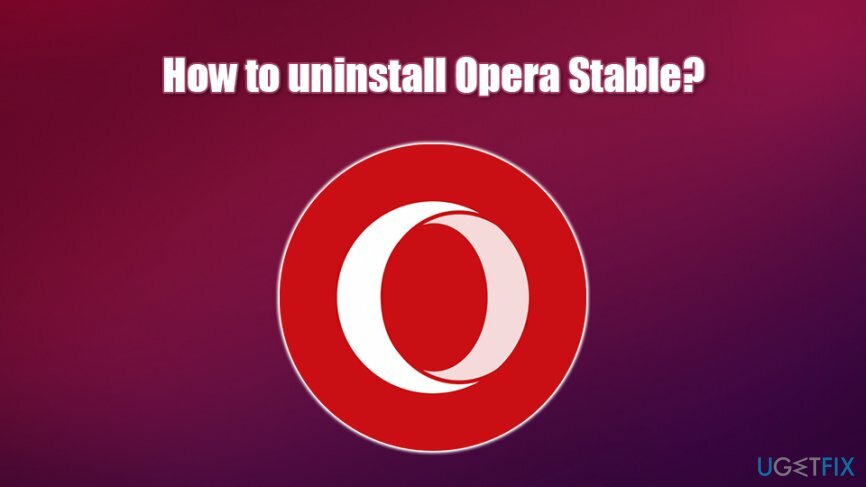
Di bawah ini Anda akan menemukan petunjuk tentang cara menghapus Opera Stable secara teratur dan juga petunjuk lanjutan bagi mereka yang mengalami masalah dengan penghentian aplikasi. Perhatikan bahwa browser ini bukan virus atau sejenisnya – ini adalah perangkat lunak yang bereputasi dan dapat diandalkan yang dikembangkan oleh perusahaan Norwegia yang bereputasi baik. Selain Opera Stable, pengguna juga dapat menemukan Opera Mini, Opera Mobile, Opera Touch, dan Opera GX untuk bermain game, yang dirilis pada Juni 2019.[2]
Untuk menghapus instalan Opera Stable sepenuhnya, Anda harus melakukan langkah-langkah yang disediakan dalam urutan yang benar, karena prosesnya mungkin gagal. Jika Anda tidak terlalu familiar dengan registry Windows,[3] Anda tidak boleh ikut campur tetapi menggunakan perangkat lunak otomatis yang dapat berhasil memperbaiki semua jenis kesalahan pada PC Anda – kami sarankan untuk menggunakan gambar ulangMesin Cuci Mac X9.
Uninstall Opera Stable dari Windows
Untuk menghapus file-file ini, Anda harus membeli versi berlisensi dari gambar ulang gambar ulang menghapus perangkat lunak.
Tidak seperti Opera untuk Mac, klien Windows mungkin memerlukan beberapa intervensi registri, yang biasanya tidak disarankan untuk pengguna pemula. Namun demikian, jika Anda mengikuti instruksi dengan hati-hati, itu tidak akan menyebabkan masalah bagi Anda. Tanpa penundaan lebih lanjut, mulai uninstall Opera Stable!
Langkah 1. Matikan proses terkait Opera
Untuk menghapus file-file ini, Anda harus membeli versi berlisensi dari gambar ulang gambar ulang menghapus perangkat lunak.
Untuk memastikan penghapusan yang mudah, matikan browser dan semua tugas terkait melalui Pengelola Tugas:
- tekan Ctrl + Shift + Esc di keyboard Anda untuk membuka Pengelola tugas
- Klik Keterangan lebih lanjut di dasar
- Cari Opera Internet Browser, klik sekali dan pilih Tugas akhir di kanan bawah
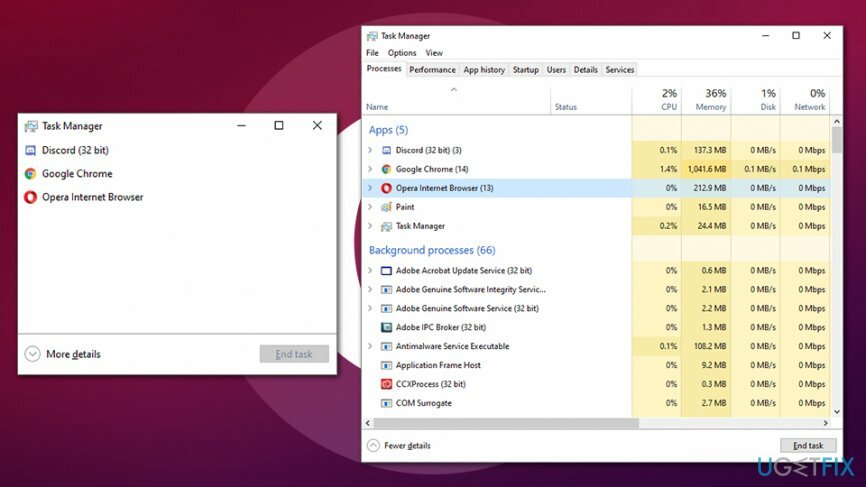
- Lakukan hal yang sama dengan tugas terkait lainnya, seperti pembaruan otomatis Opera
Langkah 2. Uninstall Opera Stable melalui Control Panel
Untuk menghapus file-file ini, Anda harus membeli versi berlisensi dari gambar ulang gambar ulang menghapus perangkat lunak.
- Ketik Panel kendali ke pencarian Windows dan tekan Memasuki
- Di panel kontrol, buka Program > Copot pemasangan sebuah program
- Klik kanan pada Opera Stabil dan pilih Copot pemasangan
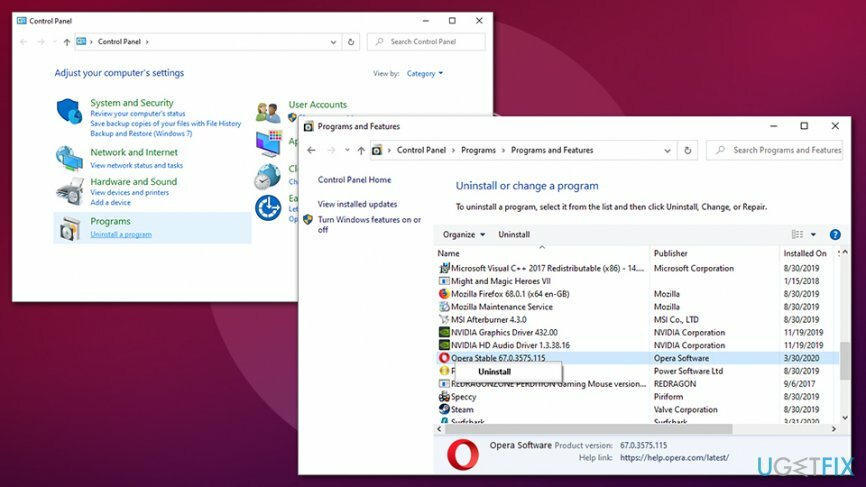
- Ikuti petunjuk di layar untuk hapus instalan Opera Stabil
Langkah 3. Singkirkan file terkait
Untuk menghapus file-file ini, Anda harus membeli versi berlisensi dari gambar ulang gambar ulang menghapus perangkat lunak.
Saat Anda menginstal sebuah program, beberapa folder dan file dapat dibuat dalam prosesnya. Untuk menyingkirkan sisa-sisa Opera Stable, buka lokasi berikut dan hapus file terkait:
- C:\\Users\\%USER%\\AppData\\Local\\Programs\\Opera
- C:\\Users\\%USER%\\AppData\\Roaming\\Opera Software\\Opera Stable
- C:\\Users\\%USER%\\AppData\\Local\\Opera Software\\Opera Stable
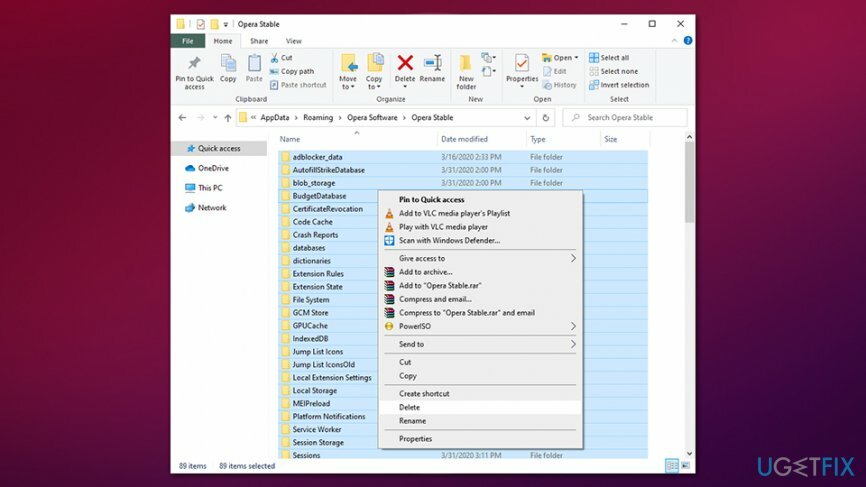
Langkah 4. Ubah registri Windows (opsional)
Untuk menghapus file-file ini, Anda harus membeli versi berlisensi dari gambar ulang gambar ulang menghapus perangkat lunak.
Langkah ini tidak wajib jika instalasi berjalan lancar. Namun, jika Anda mengalami kesalahan, atau Anda tidak dapat menghapus file Opera Stable, berikut yang harus dilakukan:
- Ketik regedit ke pencarian Windows dan tekan Memasuki
- Jika Kontrol Akun Pengguna muncul, tekan Ya
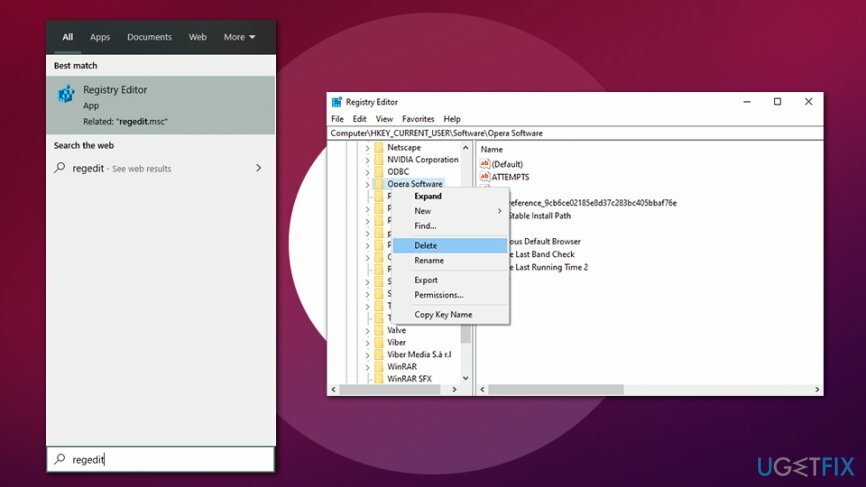
- Di sini Anda harus menemukan dan hapus semua entri registri yang dimiliki Opera Stable. Cari file di lokasi ini:
HKEY_CURRENT_USER\\Software\\Opera StableHKEY_LOCAL_MACHINE\\Software\\Microsoft\\Windows\\CurrentVersion\\Run\\mis.
Copot pemasangan Opera Stable dari Mac
Untuk menghapus file-file ini, Anda harus membeli versi berlisensi dari gambar ulang gambar ulang menghapus perangkat lunak.
pengguna macOS juga dapat menghapus instalasi Opera Stable dengan cara yang sederhana – dengan menyeret aplikasi ke Sampah. Namun, ada beberapa langkah lain yang harus dilakukan.
Langkah 1. Matikan Opera melalui Monitor Aktivitas
Untuk menghapus file-file ini, Anda harus membeli versi berlisensi dari gambar ulang gambar ulang menghapus perangkat lunak.
Activity Monitor setara dengan Task Manager di Windows. Di sini, Anda dapat menghentikan berbagai proses yang sedang berjalan.
- Pergi ke Aplikasi > Utilitas map
- Temukan dan klik dua kali Monitor Aktivitas
- Dari sini, temukan entri (opera_autoupdate, Opera Helper, Opera) yang terkait dengan Opera Stable dan tekan Keluar paksa di kiri atas jendela
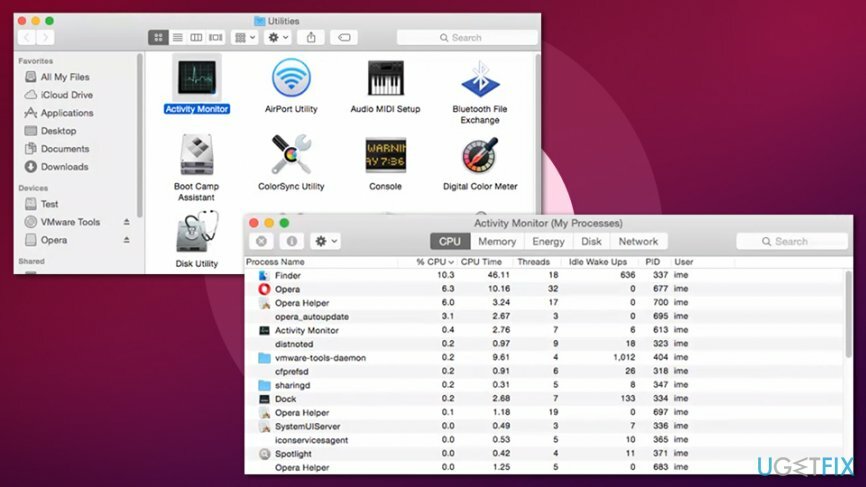
Langkah 2. Pindahkan aplikasi ke Sampah
Untuk menghapus file-file ini, Anda harus membeli versi berlisensi dari gambar ulang gambar ulang menghapus perangkat lunak.
- Pergi ke Aplikasi map
- Menemukan Opera Stabil
-
Klik kanan dan pilih Pindah ke Sampah
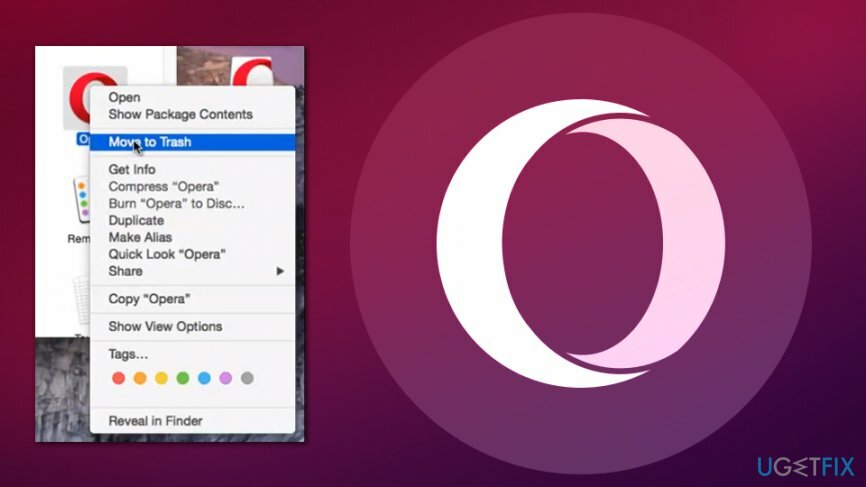
Langkah 3. Hilangkan sisa file Opera Stable
Untuk menghapus file-file ini, Anda harus membeli versi berlisensi dari gambar ulang gambar ulang menghapus perangkat lunak.
- Klik Penemu dan pilih Pergi
- Memilih Masuk ke Folder…
- Di jendela baru, ketik /Library/LaunchAgents dan klik Pergi
- Periksa entri apa pun yang terkait dengan Opera.app dan pindahkan ke tempat sampah
- Kembali ke Masuk ke Folder… dan periksa /Library/Dukungan Aplikasi, /Library/LaunchDaemons, /Library/Preferences/, /Library/Caches/ folder dan cari jejak lain – hapus.
Singkirkan program hanya dengan satu klik
Anda dapat menghapus program ini dengan bantuan panduan langkah demi langkah yang disajikan kepada Anda oleh para ahli ugetfix.com. Untuk menghemat waktu Anda, kami juga telah memilih alat yang akan membantu Anda melakukan tugas ini secara otomatis. Jika Anda sedang terburu-buru atau jika Anda merasa bahwa Anda tidak cukup berpengalaman untuk menghapus program sendiri, jangan ragu untuk menggunakan solusi ini:
Menawarkan
lakukan sekarang!
Unduhperangkat lunak penghapusanKebahagiaan
Menjamin
lakukan sekarang!
Unduhperangkat lunak penghapusanKebahagiaan
Menjamin
Jika Anda gagal mencopot pemasangan program menggunakan Reimage, beri tahu tim dukungan kami tentang masalah Anda. Pastikan Anda memberikan detail sebanyak mungkin. Tolong, beri tahu kami semua detail yang menurut Anda harus kami ketahui tentang masalah Anda.
Proses perbaikan yang dipatenkan ini menggunakan database 25 juta komponen yang dapat menggantikan file yang rusak atau hilang di komputer pengguna.
Untuk memperbaiki sistem yang rusak, Anda harus membeli versi berlisensi dari gambar ulang alat penghapus malware.

Untuk tetap sepenuhnya anonim dan mencegah ISP dan pemerintah dari mata-mata pada Anda, Anda harus mempekerjakan Akses Internet Pribadi VPN. Ini akan memungkinkan Anda untuk terhubung ke internet saat sepenuhnya anonim dengan mengenkripsi semua informasi, mencegah pelacak, iklan, serta konten berbahaya. Yang terpenting, Anda akan menghentikan kegiatan pengawasan ilegal yang dilakukan NSA dan lembaga pemerintah lainnya di belakang Anda.
Keadaan yang tidak terduga dapat terjadi kapan saja saat menggunakan komputer: komputer dapat mati karena pemadaman listrik, a Blue Screen of Death (BSoD) dapat terjadi, atau pembaruan Windows secara acak dapat terjadi pada mesin ketika Anda pergi untuk beberapa waktu menit. Akibatnya, tugas sekolah, dokumen penting, dan data lain Anda mungkin hilang. Ke pulih file yang hilang, Anda dapat menggunakan Pemulihan Data Pro – itu mencari melalui salinan file yang masih tersedia di hard drive Anda dan mengambilnya dengan cepat.